# 轨迹漫游
#  功能说明
功能说明
按照用户设置的路径,实现动画轨迹漫游、轨迹追踪和展示效果。
#  操作说明
操作说明
功能主界面:
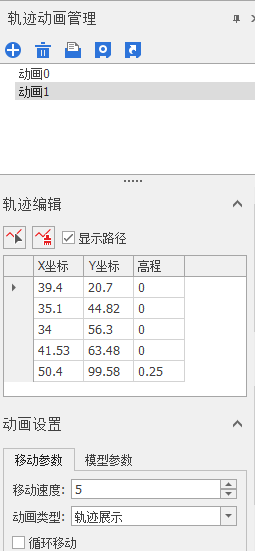
1. 打开视图。在场景中添加模型层或地形层,点击开始工具条中的“轨迹动画”按钮,系统自动加载“轨迹动画管理”视图。
2. 添加轨迹动画。在“轨迹动画管理”视图中,点击添加按钮,系统默认创建动画0。同时,还可对轨迹动画执行其他操作;
- 【添加】:添加新的轨迹动画;
- 【删除】:将选定的动画从视图中删除;
- 【打开】:打开本地动画文档文件(*.acx);
- 【保存】:将当前动画轨迹和参数保存为动画文档(*.acx),以便后续使用;
- 【另存为】将当前动画轨迹和参数另存为动画文档(*.acx),以便后续使用;
(1)轨迹编辑
对轨迹路线进行编辑,形成个性化轨迹动画效果;
编辑轨迹路线,轨迹动画将沿此路线进行展示。在上图红色框窗口中,点击鼠标右键,在弹出的右键菜单中选择“添加点”,列表中会自动添加地形的左下角点作为漫游点,用户可点击各文本输入框,修改该漫游点的信息;或用户也可在场景中数据范围内双击,系统可将双击处坐标信息添加到窗口中,作为漫游点;
- 【交互选点】:点击“交互选点“后,可在三维视窗中双击鼠标左键进行选点,点信息自动添加至轨迹动画窗口中;
- 【
清除路径】:清除路径编辑下的所有路径点信息;
- 【显示路径】:勾选后,可在三维场景中显示添加的轨迹点及轨迹路径,否则不显示。
(2)动画设置
设置轨迹动画的效果,页面显示如下图所示:
- 【移动速度】:模型沿轨迹移动的速度;
- 【动画类型】:提供三种动画类型,轨迹漫游、轨迹追踪、轨迹展示。选择动画类型为轨迹漫游,动画效果类似于观察者站在模型的视角上,跟随模型进行移动;选择动画类型为轨迹追踪,则动画效果类似于追物,视角跟着车(或者其他模型)在后面沿着轨迹跑;选择动画类型为轨迹展示,效果类似于观察者视角不动,模型在沿着轨迹移动展示;
- 如果动画类型选择轨迹漫游,在漫游过程中,鼠标点击下视图以激活当前场景,然后通过键盘WASD快捷键调整场景视角,满足用户在漫游时对视角变更的需求;
- 【循环移动】:勾选时,动画会连续循环播放,直至手动点击”停止“按钮,动画才会结束。系统默认不循环播放。
- 【模型参数】:设置在轨迹上显示的模型参数;
- 【缩放比】:设置模型的XYZ方向上的缩放比,以调节模型的显示大小;
- 【模型名称】:设置轨迹上显示的模型,在”选择模型“对话框中可进行模型文件选择;
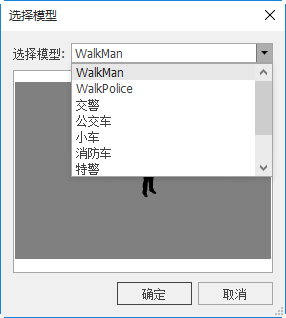
(3)播放设置
【
开始】:系统开始按照设置的轨迹进行动画;
【
停止】:停止播放当前轨迹动画。